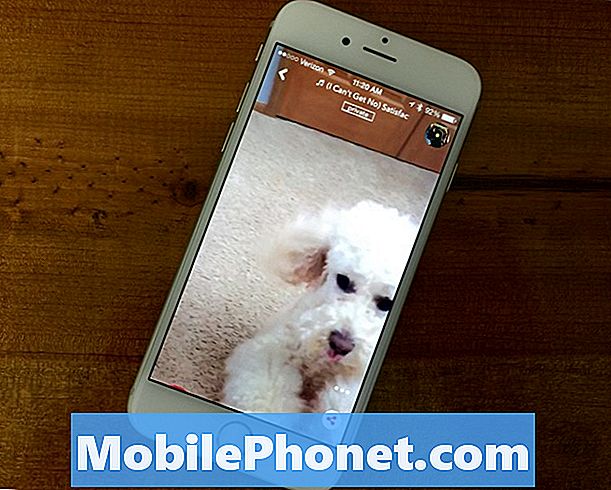Contenido
- Configuración de llamadas telefónicas en OS X Yosemite
- Hacer y recibir llamadas telefónicas
- Qué más es nuevo en OS X Yosemite
Si desea utilizar su Mac para hacer y recibir llamadas telefónicas desde su iPhone, a continuación le indicamos cómo hacerlo utilizando OS X Yosemite y iOS 8.
OS X Yosemite se lanzó la semana pasada durante el evento de iPad de Apple, lo que permite a los usuarios de Mac descargar e instalar la tan esperada versión de OS X. Una de las características más novedosas de OS X Yosemite es la capacidad de hacer y recibir llamadas telefónicas directamente. tu Mac desde tu iPhone.
Esta nueva característica es parte de la iniciativa Continuity de Apple que tiene como objetivo hacer que OS X y iOS funcionen a la perfección, y OS X Yosemite es la primera versión del sistema operativo Mac de Apple que realmente hace esto.
Para realizar y recibir llamadas telefónicas en su Mac, deberá asegurarse de que tanto su Mac como su iPhone estén conectados a la misma red WiFi y que también hayan iniciado sesión en la misma cuenta de iCloud. Si estás en casa y solo tienes una cuenta de iCloud de todos modos, entonces es muy probable que estés listo, pero no estaría de más si revisáramos esto.
Después de eso, todos estamos listos para comenzar a configurarlo. Aquí está cómo hacerlo.
Configuración de llamadas telefónicas en OS X Yosemite
Para configurar esto, hay configuraciones que deberás habilitar tanto en tu Mac como en tu iPhone. Empecemos por tu Mac.
- Abre la aplicación FaceTime, que se encuentra en el Aplicaciones carpeta (o ya podría estar ubicado en su dock).
- Haga clic en FaceTime en la barra de menú en la esquina superior izquierda de la pantalla.
- Haga clic en Preferencias.
- Coloque una marca de verificación junto a iPhone llamadas celulares.

Ahora, vamos a pasar a tu iPhone y habilitar esa misma característica en iOS.
- Abre el Ajustes la aplicación
- Toque en FaceTime.
- Encontrar iPhone llamadas celulares y gire el interruptor de palanca En.

Una cosa que es importante saber es que, si bien esta configuración se encuentra en la configuración de FaceTime, FaceTime no tiene que estar abierto para hacer y recibir llamadas telefónicas. Dicho esto, no estamos seguros de por qué la configuración de esta función está incluida en la configuración de FaceTime, pero nos desviamos del tema.
Después de que hayas hecho estas dos cosas, estarás listo para comenzar y podrás hacer y recibir llamadas telefónicas directamente en tu Mac.
Hacer y recibir llamadas telefónicas
Recibir llamadas telefónicas en OS X Yosemite es realmente fácil; simplemente espera a que entre una llamada y se mostrará en la esquina superior derecha como lo haría cualquier otra notificación. Desde allí, puede hacer clic en Aceptar o Disminución. Aceptar la llamada le permitirá hablar con el micrófono del Mac y escuchar a la otra persona a través de los altavoces. Si rechaza la llamada, se enviará al correo de voz.

Para hacer una llamada telefónica en OS X Yosemite, simplemente abra el Contactos Aplicación y desplácese sobre un número al que desee llamar. Aparecerá un ícono de teléfono azul a la derecha. Simplemente haga clic en ese ícono para hacer una llamada telefónica. También puede abrir FaceTime y marcar un número si no lo tiene en su lista de contactos.
También hay una aplicación de terceros llamada Continuity Keypad que lleva el teclado de la aplicación del teléfono en iOS 8 a OS X Yosemite, lo que le permite marcar números fácilmente sin tener que abrir FaceTime o la aplicación Contactos.
Qué más es nuevo en OS X Yosemite
OS X Yosemite se anunció por primera vez en junio durante la conferencia anual de desarrolladores WWDC de Apple y ha pasado el verano en forma beta para que los desarrolladores prueben e informen cualquier error. El sistema operativo ha visto varios lanzamientos beta en los últimos meses y finalmente se lanzó al público la semana pasada.

Esta nueva versión de OS X viene con algunas características bastante dulces, que incluyen una apariencia completamente nueva que finalmente pone a OS X a la par con iOS 7, gracias a las ventanas y menús translúcidos, así como un diseño más plano en general, con un nuevo diseño. Los iconos que imitan a los iconos de iOS 7, pero aún incluyen algo de profundidad, por lo que aún queda un poco de esa sensación clásica de OS X.
Además, OS X 10.10 Yosemite también incluye mejoras en los mensajes, incluida la capacidad de enviar y recibir mensajes de texto SMS (en lugar de solo iMessages).
También puede aprovechar Handoff, que le permite comenzar a trabajar en algo en un dispositivo y continuar trabajando en él en un dispositivo diferente, ya sea en OS X o iOS.
Si aún no ha instalado OS X Yosemite, aquí tiene una guía completa sobre cómo realizar una instalación limpia en su máquina Mac.